Захарова Ольга Павловна 2012г. Тема урок
| Вид материала | Урок |
- Дидык Ольга Павловна гоу гимназия 45 г. Москва Класс: 6 Тема: Горные породы Количество, 74.25kb.
- Дидык Ольга Павловна гоу гимназия 45 г. Москва Класс: 6 Тема : Гидросфера. Мировой, 72.81kb.
- Дидык Ольга Павловна гоу гимназия 45 г. Москва Класс: 6 Тема: Формирование рельефа., 131.29kb.
- В. М. Захарова Використання інтерактивних методів навчання на урок, 682.45kb.
- Черненко Ольга Юрьевна, архитектор-дизайнер, педагог дополнительного образования доклад, 39.73kb.
- Митченко Ольга Николаевна 2006 2007 учебный год Тема: «Соли азотной кислоты нитраты», 130.27kb.
- Григорьева Ольга Владимировна, учитель икт гоу сош №867 г. Москва e-mail: pupsol@yandex, 74.19kb.
- Крупнова Ольга Павловна, учитель русского языка и литературы моу «сош №64» Новокузнецк,, 182.83kb.
- Захарова Светлана Сергеевна Декабрь 2011 Тема: «Осень. Какая сейчас погода?» Дидактическая, 126.97kb.
- Казанцева Ольга Петровна с. Имисское 2006 г Тема урок, 50.25kb.
Амвросіївська загальноосвітня школа I-III ступенів №6
Амвросіївської районної ради Донецької області
Урок
з інформатики (11 клас)
на тему:
«Построение диаграмм и графиков на основе табличных данных»
(номінація: авторський розвивальний урок )
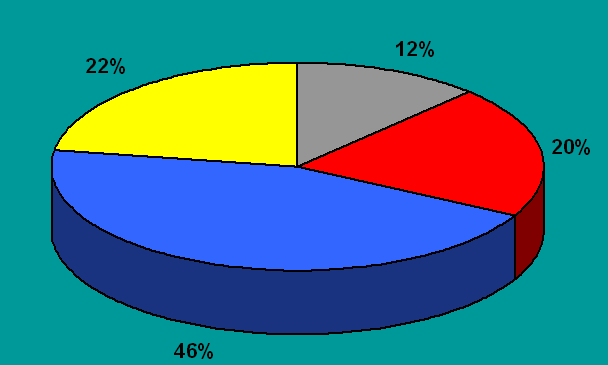
Подготовила:
учитель информатики
Захарова Ольга Павловна
2012г.
Тема урока
«Построение диаграмм и графиков на основе табличных данных»
Цели урока:
Обучающие:
Познакомить учащихся с возможностями электронной таблицы EXCEL при создании элементов деловой графики – диаграмм и графиков.
Рассмотреть виды диаграмм и их применение при решении задач.
Развивающие:
Развитие навыков индивидуальной и групповой практической работы.
Развитие умений применять знания для решения задач различного рода с помощью электронных таблиц.
Воспитательные:
Воспитание творческого подхода к работе, желания экспериментировать.
Профессиональная ориентация и подготовка к дальнейшему самообразованию, к будущей трудовой деятельности.
Тип урока: урок-практикум
Оборудование и материалы:
- Персональные компьютеры;
- Интерактивная доска;
- Табличный процессор MS Excel;
- Презентация по теме
- Инструкционные карты;
- Тестовые задания.
План урока:
- Организационный момент – 2 мин.
- Повторение пройденного материала – 8 мин.
- Объяснение нового материала –15 мин.
- Применение полученных знаний –15 мин.
- Подведение итогов урока. 3 мин
- Домашнее задание – 2 мин.
Ход урока
I. Организационный момент
- Приветствие
- Проверка присутствующих
Слово учителя:
Наш сегодняшний урок мне хочется начать словами В. Г. Белинского:
“ Человек страшится только того, чего не знает,
знанием побеждается всякий страх”.
- Объявление темы и целей урока.
II. Актуализация опорных знаний.
1. Тестовый контроль знаний (Приложение1)
Половина учащихся работают индивидуально с тестами за компьтерами (аналогичные вопросы смотреть в приложении1).
2. Фронтальный опрос (Вторая половина отвечает на вопросы устно).
Вопросы к классу:
Для чего предназначен табличный процессор? (Для расчетов, решения задач, начисления заработной платы, т.е для работы с числовыми данными)
Какие объекты табличного процессора вы знаете? (Рабочая книга, лист, ячейка)
Из каких объектов состоит Рабочая книга? (Из листов)
Сколько листов по умолчанию открыто в новой Рабочей книге? (3 листа)
Какие операции можно выполнять с листами? (Можно Добавлять и Удалять листы, Переименовать)
Что является минимальным элементом табличного процессора? (Минимальным элементом табличного процессора является ячейка)
Какие типы данных могут храниться в ячейке? (Числовые, текстовые, формулы)
Как образуется адрес ячейки? (Имя столбца и имя строки, на пересечении которых она находится)
Какие адреса могут иметь ячейки? (Абсолютные, относительные и смешанные)
Как это определить и на что это влияет? Приведите примеры. (По наличию знака $ перед столбцом или строкой; влияет на содержимое ячейки при копировании)
С чего начинается ввод формул в ячейку? (Со знака равно)
Что такое диапазон данных? (Это объединенные смежных ячеек в виде прямоугольника)
Диапазон образуют только смежные ячейки? (Нет)
Как называется диапазон, который образуется не смежными ячейками? (Прерывистый)
Какой символ применяется для указания диапазона? (Символ «:»)
Работа со всем классом:
Учитель:
Какие способы представления информации вам известны?(С помощью звука, чисел, графический способ) (Если дети затрудняются, подвести к ответу с помощью примеров. Я вам продиктую тесты на определение количества ячеек в диапазоне. Вам легко воспринять такую информацию? Какая это информация? Звуковая. Напишу много чисел и попрошу их представить в порядке возрастания? Легко представить? А если я построю диаграмму или график?)
Какие способы представления данных вам известны? (Ответ: таблицы, схемы, запись, графики, диаграммы т.д.)
Какие из этих способов вы считаете наиболее наглядными? (Ответ: графики, диаграммы…)
III. Мотивация учебной деятельности
В любой сфере деятельности существует множество задач, в которых исходные данные и результаты должны быть представлены в графической форме. Умение наглядно представлять информацию в виде графиков и диаграмм – неотъемлемая часть современного информационного общества. При решении различных задач, подготовке отчетов по различным предметам, выполнении творческих заданий нередко возникает необходимость графического представления числовых данных. Основное достоинство таких таблиц – наглядность.
В MS Excel имеется возможность графического представления данных в виде диаграммы. Диаграммы связаны с данными листа, на основе которых они были созданы, изменяются каждый раз, когда изменяются данные на листе. Диаграмма представляет собой вставной объект, внедренный на один из листов рабочей книги.
IV. Изучение нового материала
1. Демонстрация готовой диаграммы через проектор (сопровождается рассказом учителя)
Диаграмма – объект электронной таблицы, наглядно показывающий соотношения каких-либо величин.
Назначение диаграммы: графическое отображение данных для анализа и сравнения.
Объекты диаграммы:
- область диаграммы – область, в которой находятся все элементы диаграммы;
- область построения диаграммы – место расположения осей, рядов данных и т.д.;
- легенда – образец оформления данных;
- заголовок – служит для пояснения данных, представленных на диаграмме;
- метки (маркеры) данных – символы (столбики, точки, сектора и т.д.) на диаграмме, изображающие отдельный элемент данных;
- ряды данных – группы связанных элементов данных на диаграмме, источником которых является отдельная строка или отдельный столбец таблицы данных;
- ось – линия, ограничивающая одну из сторон области построения диаграммы и создающая шкалу для измерения и сравнения данных на диаграмме;
- категории – названия категорий соответствуют подписям вдоль оси X;
- имена рядов – обычно соответствуют надписям вдоль оси Y;
- метки делений – это короткие отрезки, пересекающие координатные оси подобно разметки линейки.
Все объекты диаграммы демонстрируются учителем на готовой диаграмме через проектор.
Типы диаграмм.
В MS Excel имеется возможность выбора из нескольких типов диаграмм, причем каждый тип имеет несколько разновидностей (видов). Правильный выбор типа диаграммы дает возможность представить данные самым выигрышным образом.
MS Excel позволяет выбрать один из стандартных типов диаграмм, а так же несколько типов дополнительных (нестандартных) диаграмм. (Учитель демонстрирует различные типы диаграмм через проектор).
Мастер диаграмм.
Для построения диаграммы обычно используют Мастер диаграмм.
 на панели инструментов или Вставка – Диаграмма.
на панели инструментов или Вставка – Диаграмма.Технология создания диаграммы с помощью Мастера диаграмм Приложение2 Диаграмму можно создать несколькими способами:
1. Быстрый способ: выделить данные и нажать клавишу F11
2. Или с помощью мастера диаграмм
Редактирование диаграмм включает:
- Редактирование готовой диаграммы
- Редактирование отдельных элементов диаграммы. Приложение2
Физминутка. (Упражнение на снятие напряжения с глаз)Закройте глаза. Представьте на белом листе бумаги свое имя, прописав его круговыми движениями глаз. Получилось? А теперь рядом напишите глазами свою фамилию, класс. Откройте глаза. Посмотрите вверх-вниз, влево-вправо, сделайте круговые движения глазами.
Вы готовы построить самостоятельно диаграммы за компьютерами? Есть ли у кого-нибудь вопросы по новой теме? Перейдем к практической части нашего урока.
V. Закрепление знаний
1. Объединение учеников в группы по 2 человека
А сейчас давайте выявим факторы, влияющие на здоровье человека и построим на основе полученных данных диаграммы.
(Учащиеся называют факторы, учитель записывает на интерактивной доске, выбирают несколько самых важных)
Перед вами лежат «Карточки-инструкции» по выполнению задания, карточки с заданиями. Посмотрите, насколько ваши факторы совпадают с теми, что в карточках.
Карточка-задание
Факторы, влияющие на здоровье человека.
50% - образ жизни;
20% - наследственность;
20% - экологическая обстановка;
10% - здравоохранение.
Используя данные карточки, выполните следующую практическую работу
1.Откройте Табличный процессор Microsoft Excel.
2. Наберите таблицу, согласно предоставленных данных.
Первый участник группы строит круговую диаграмму на имеющемся листе, второй – любую на выбор на отдельном листе. Оформление по своему усмотрению. Дайте краткую характеристику, в чем преимущество той или иной диаграммы.
I. Подведение итогов урока. Оценивание.
- Пригодятся ли вам знания по построению диаграмм в дальнейшей жизни?
- Где вы сможете их применить?
Вы сегодня работали хорошо, справились с поставленной перед вами задачей, а также показали хорошие навыки работы в среде электронной таблицы. За работу на уроке вы получаете следующие оценки (объявляются оценки за работу на уроке).
VII. Домашнее задание
Оценить экологическое состояние окружающей среды возле своего дома.
Вам дома необходимо выработать 4-е основных параметра, оценить каждый параметр в %. Построить гистограмму или график. Представить результаты на следующий урок на любом из видов носителей.
Ребята, у вас на столах лежат по три цветные карточки. Прочтите их внимательно, выберите ту, которая подходит для того, чтобы выразить ваше мнение об этом уроке и поднимите ее. Спасибо всем за урок. До свидания.
Приложение 1.
Вопросы для тестов
1.В электронной таблице основной элемент рабочего листа – это:
*1) ячейка; 2) строка; 3) столбец; 4) формула.
2. В электронной таблице ячейкой называют:
1) горизонтальную строку; 2) вертикальный столбец;
*3) пересечение строки и столбца; 4) курсор– рамку на экране.
3. В электронной таблице невозможно удалить:
1) строку; 2) столбец; 3) содержимое ячейки; *4) имя ячейки.
4. Выберите верное обозначение строки в электронной таблице:
1) 18D; 2) К13; *3) 34; 4) АВ.
5.Выберите верное обозначение столбца в электронной таблице:
*1) D; 2) F12; 3) АБ; 4) 113.
6.Выберите верный адрес ячейки в электронной таблице:
1) 11D; *2) F12; 3) АБ3; 4) В1А.
7.Строка формул используется в табличном процессе для отображения:
1) заголовка документа; 2) адреса текущей строки;
3) адреса текущей ячейки; *4) содержимого текущей ячейки.
8. В ячейке электронной таблицы не может находиться:
1) число; 2) текст; *3) лист; 4) формула.
9. Ввод формул в таблицу начинается обычно со знака:
1) $; 2) f; 3) *; *4) =.
10. Как обычно (то есть по умолчанию) выравнивается текст в ячейках электронной таблицы:
1) по центру; 2) по центру выделения; 3) по правому краю; *4) по левому краю.
11. Как обычно (то есть по умолчанию) выравниваются числа в ячейках электронной таблицы?
1) по центру; 2) по центру выделения; *3) по правому краю; 4) по левому краю.
12. Содержимое текущей (выделенной) ячейки отображается:
1) в поле имени; 2) в строке состояния;
*3) в строке формул; 4) в пункте “Вид” текстового меню.
13. Адрес текущей (выделенной) ячейки отображается:
*1) в поле имени; 2) в строке формул;
3) в пункте “Формат” текстового меню; 4) в строке состояния.
14. Если в ячейке электронной таблицы отображается последовательность символов ######, то это означает, что:
*1) формула записана с ошибкой; 2) в формуле есть ссылка на пустую клетку;
3) в формуле есть циклическая ссылка; 4) столбец недостаточно широк.
15. В каком из указанных диапазонов содержится ровно 24 клетки электронной таблицы?
1) E12:F12; 2) C12:D11; *3) C3:F8; 4) A10:D11
16. В электронной таблице выделена группа из 12 ячеек. Она может быть описана диапазоном адресов:
1) А1:В3; 2) А1: В 4;
3) А1:С3; *4) А1: С4.
17. Для указания непрерывного диапазона ячеек используется знак:
*1) : 2)! 3)( ) 4)/
18. Основной документ EXCEL:
1) таблица; 2) лист; 3) файлы; *4) рабочая книга;
19. Что такое ЭТ?
- электронное рекламное табло; 2) детская игровая таблица умножения;
3) программа обработки текстовой информации;
*4) программа, моделирующая на экране двумерную таблицу, состоящую из строк и столбцов.
20. Выберите абсолютную ссылку (абсолютный адрес) на ячейку из предложенных вариантов:
*1) $B$7; 2) B7; 3) B$7; 4) $B7.
21. Выберите из предложенных вариантов относительную ссылку:
1) $B$7; *2) B7; 3) B$7; 4) $B7.
22. Выберите из предложенных вариантов смешанную ссылку:
1) $B$7; 2) B7; *3) B$7; *4) $B7.
23. Отличительными элементами окна программы табличного процессора являются:
1) заголовок окна; *2) строка формул;
*3) ярлычки листов; 4) строка состояния.
24. Какие операции с листом в табличном процессоре можно выполнить?
1) удалить; 2) возобновить; 3) добавить; 4) нарисовать.
Приложение2
Технология создания диаграммы с помощью Мастера диаграмм.
Выделите ячейки, содержащие данные, которые должны быть отражены в диаграмме.
Щелкните на пиктограмме Мастер диаграмм или выберите команду меню Вставка, Диаграмма, а затем следуйте инструкциям Мастера:
Шаг 1. Выбор типа диаграммы.
Шаг 2. Выбор исходных данных для диаграммы: если данные не выбраны перед шагом 1, то выделите столбцы и строки с необходимыми данными и щелкните кнопку Далее, иначе (если данные выбраны) – сразу щелкните на кнопке Далее.
Шаг 3. Задание параметров диаграммы: выполните необходимые настройки параметров , используя вкладки Заголовки, Оси, Линии сетки, Легенда, Подписи данных, Таблицы данных, затем щелкните на кнопке Далее.
Шаг 4. Размещение диаграммы: определите место для диаграммы (на отдельном листе или на листе с данными) и щелкните на кнопке Готово.
Приложение3
Редактирование диаграмм.
- Редактирование готовой диаграммы.
- Выделите область диаграммы: щелкните левой кнопкой мыши на границе области диаграммы.
- Повторите любой шаг (1 – 4) построения диаграммы. Для этого:
- выберите команду меню Диаграмма;
- выберите нужный шаг (Тип диаграммы, Исходные данные, Параметры диаграммы, Размещение);
- внести изменения;
- щелкните на кнопке ОК.
- выберите команду меню Диаграмма;
- Выделите область диаграммы: щелкните левой кнопкой мыши на границе области диаграммы.
- Редактирование отдельных элементов диаграммы. Изменение элемента диаграммы:
- выделите отдельный элемент;
- щелкните правой кнопкой мыши (вызов контекстного меню для элемента);
- выберите нужный пункт меню;
- внесите изменения;
- щелкните на кнопке ОК.
- Удаление выделенной диаграммы: нажмите клавишу Del.
- Перемещение выделенной диаграммы: установите курсор мыши на границе области диаграммы и методом переместите ее на свободное от таблицы место.
- выделите отдельный элемент;
Карточки для оценивания урока
Я удовлетворен(а) уроком, урок был полезным для меня. Я много и хорошо работал(а) на уроке. Я получил(а) заслуженную оценку за свою работу. Мне было все понятно, о чем говорил учитель. Мне очень помогла презентация.
Урок был интересен. Я принимал(а) в нем активное участие. Урок был в некоторой степени полезен для меня и я отвечал(а) с места. Я сумел(а) выполнить ряд заданий, из предложенных учителем. Мне было довольно таки комфортно на уроке.
Пользы от урока было мало. Я не очень понимал(а) о чем идет речь. Домашнее задание я не понял(а) . К ответам на уроке я был(а) не готов(а).
